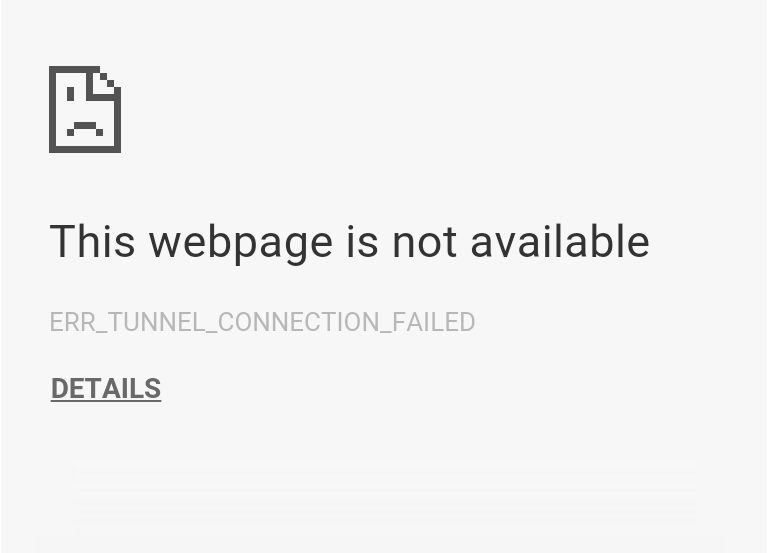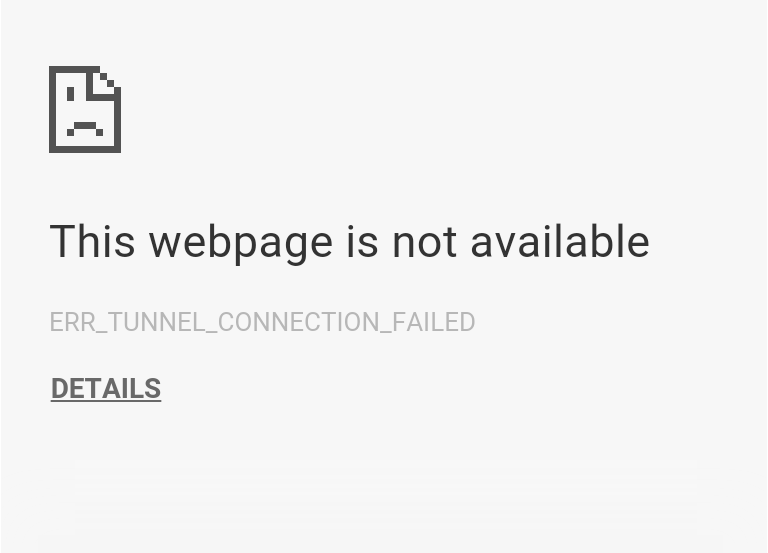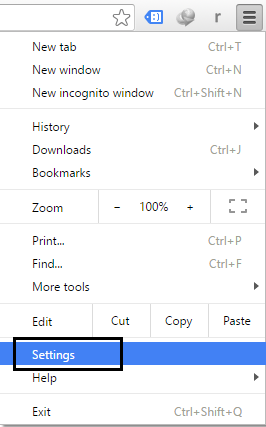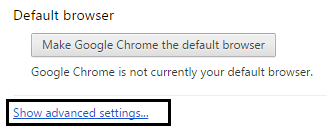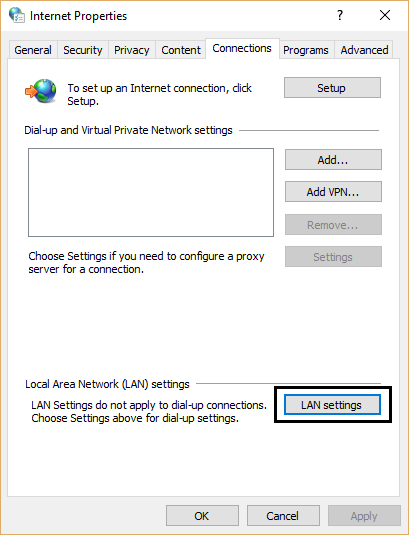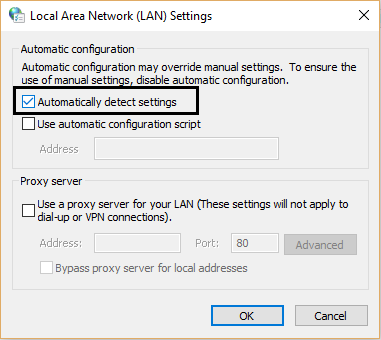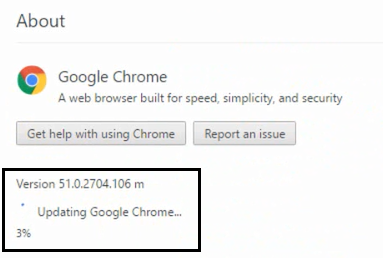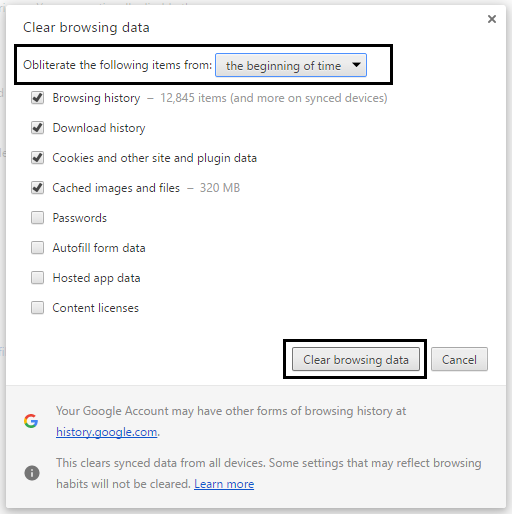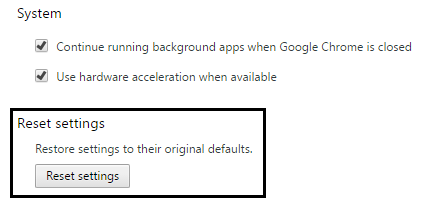Arreglar el error ERR_TUNNEL_CONNECTION_FAILED en Google Chrome
Si su conexión de Internet tiene alguna configuración de proxy, que restringe la carga del portal web, entonces puede recibir el error 111:Net::ERR_TUNNEL_CONNECTION_FAILED en cromo. Debes desactivar la configuración del proxy para resolver este error.
Esto se debe a que el cromo no puede dar la solución de proxy para algunos sitios. Debería considerar la oportunidad de renderizar un HTML seguro eliminando los scripts de HTML o un mensaje de texto plano, dado que la eliminación de todas las etiquetas HTML /Script puede resultar en una página no estética, aún cuando sea segura.
El problema es que los proxies internos de confianza, al enviar un mensaje de error personalizado como un mensaje de bloqueo de página, y dicho error personalizado no se renderiza terminando con un mensaje de error arbitrario en el extremo del cliente no hay forma de que ese punto final pueda entender por qué no se recuperó la solicitud original.
Arreglar el error ERR_TUNNEL_CONNECTION_FAILED en Google Chrome:
Método 1: Cambiar la configuración de la red
1.Ve al menú Chrome y haz un clic en «Settings».
2.Desplácese hacia abajo hasta que vea «mostrar configuración avanzada» y asegúrese de hacer un clic en él.
3.Ve a la sección de Red y haz un clic en «Cambiar la configuración del proxy».
4.Haga clic en «Configuración de LAN» dentro de la pestaña de conexiones.
5.Por último, marque la casilla Detectar de forma automática la configuración, posteriormente haga clic en Aceptar y posteriormente en Aplicar.
6.Reinicie su ordenador para aplicar los cambios.
Método 2: Intenta reiniciar tu TCP/IP y limpiar tu DNS.
1.Haga clic con el botón derecho del ratón en el botón de Windows y seleccione «Command Prompt(Admin)».
2.Escriba los siguientes comandos en cmd:
ipconfig /flushdns nbtstat -rnetsh int ip reset netsh winsock reset
3.Reinicie su PC.
Método 3: Solución de problemas básicos
a) Asegúrate de que Chrome esté actualizado. Haz un clic en el menú Chrome, en Ayuda y selecciona Con relación a Google Chrome.Chrome buscará actualizaciones y hará clic en Relanzar para aplicar cualquier actualización disponible.
b) Eliminar el caché y las galletas. Haz un clic en el menú Chrome y selecciona Historial. Ahora haz un clic en «Eliminar datos de navegación» y en la ventana emergente asegúrate de elegir «el comienzo del tiempo» y haz un clic en Eliminar datos de navegación.
c)Reajuste la configuración del navegador. Haz un clic en el menú Chrome, posteriormente selecciona Configuración, Mostrar configuración avanzada y en la sección «Restablecer configuración», haz un clic en Restablecer configuración.
d)Intenta utilizar Chrome en modo de incógnito.
Recomendado para ti:
- Cómo solucionar la Ethernet no tiene un error de configuración de IP válido
- Cómo fijar La capacidad inalámbrica está apagada (La radio está apagada)
- Arreglar el código de error 0x80070002 El sistema no puede hallar el archivo especificado
- Cómo arreglar los problemas de acceso limitado o de falta de conectividad WiFi
Eso es todo, has arreglado con éxito el error ERR_TUNNEL_CONNECTION_FAILED en Google Chrome.Por favor, deja un comentario en la sección de comentarios de abajo o mejor todavía: gusta y comparte esta entrada del blog en las redes sociales para ayudar a difundir la palabra sobre este problema.